Chưa có sản phẩm trong giỏ hàng.
Windows
Tùy chỉnh và khôi phục Start Menu Windows 10 mặc định
Website suamaytinhpci.com có bài Tùy chỉnh và khôi phục Start Menu Windows 10 mặc định – Windows 10 xuất hiện đã lâu nhưng không phải người dùng nào cũng biết hết các chức năng của hệ điều hành này. Trong bài viết này, Trường Thịnh Group sẽ hướng dẫn các bạn cách xóa các ứng dụng được dùng nhiều nhất để chúng không còn xuất hiện trong Start Menu nữa.
Windows 10 xuất hiện đã lâu nhưng không phải người sử dụng nào cũng biết hết các chức năng của hệ điều hành này. Một trong số điều tuyệt hảo nhất mà hệ điều hành này mang lại đó là khả năng tùy chỉnh từ nội dung chính. Trong đó, Start Menu chính là một kho cá nhân hóa và tùy biến.
Ví dụ cụ thể là khả năng xóa từng ứng dụng hoặc toàn bộ bản kê các phần mềm được dùng nhiều nhất (most used apps) từ Start Menu. Nếu bạn mong muốn phục hồi lại tính chất màn hình mặc định hoặc đơn giản là không muốn tin tức đó hiện trên trên Start Menu nữa, bạn có thể thực hiện cách dưới đây để loại bỏ nó.
- Hướng dẫn sửa lỗi Start Menu và Cortana không hoạt động trên Windows 10
- Thủ thuật hay giúp bạn làm chủ Menu Start trên Windows 10
- Làm sao để giảm lag, giật chơi game trên Windows 10?
Xóa từng ứng dụng
Nếu bạn muốn xóa một ứng dụng cụ thể từ danh sách, hãy thực hiện các bước sau:
- Nhấp chuột vào nút Windows để mở Start Menu.
- Nhấp chuột phải vào ứng dụng bạn mong muốn xóa từ danh sách Most Used
- Nhấp More > Don’t show in this list .
 Don’t show in this list” title=” Tùy chỉnh và khôi phục Start Menu Windows 10 mặc định ” />
Don’t show in this list” title=” Tùy chỉnh và khôi phục Start Menu Windows 10 mặc định ” />
Xóa toàn bộ danh sách
Nếu bạn muốn xóa toàn bộ danh sách khỏi Start Menu, làm theo một số bước dưới đây:
Tới Settings > Personalization > Start . Trong phần Show most used apps , tắt tính năng Show most used apps là xong.
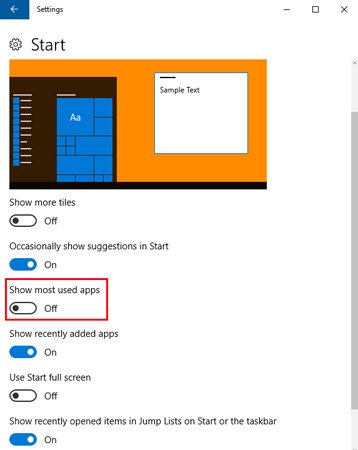
Các tùy chỉnh yêu mến trên Windows 10 của bạn là gì? Bạn sử dụng nó như làm sao? Hãy cho chúng tôi biết bằng cách comment bên dưới nhé!
Từ khóa bài viết: Windows 10, xóa ứng dụng, Start Menu, xóa ứng dụng trong Start Menu
Bài viết Tùy chỉnh và khôi phục Start Menu Windows 10 mặc định được tổng hợp sưu tầm và biên tập bởi nhiều user – Sửa máy tính PCI – TopVn Mọi ý kiến đóng góp và phản hồi vui lòng gửi Liên Hệ cho chúng tôi để điều chỉnh. Xin cảm ơn.

 Chuyên Nghiệp trong phục vụ với hơn 20 Kỹ thuật IT luôn sẵn sàng tới tận nơi sửa chữa và cài đặt ở Tphcm. Báo giá rõ ràng. 100% hài lòng mới thu tiền.
Chuyên Nghiệp trong phục vụ với hơn 20 Kỹ thuật IT luôn sẵn sàng tới tận nơi sửa chữa và cài đặt ở Tphcm. Báo giá rõ ràng. 100% hài lòng mới thu tiền.









